- Auteur Abigail Brown [email protected].
- Public 2024-01-07 19:03.
- Dernière modifié 2025-01-24 12:09.
Mettre des photos sur Facebook est facile, mais garder toutes ces photos Facebook privées est une autre affaire.
Auparavant, Facebook rendait toutes les photos et publications publiques par défaut, ce qui signifie que tout le monde pouvait les voir. Les paramètres de confidentialité de Facebook donnent désormais aux utilisateurs un contrôle plus précis sur qui peut voir quoi, mais ils peuvent aussi être un peu difficiles à comprendre.
Tutoriel de base sur la confidentialité des photos Facebook
Pour les photos Facebook, vous avez toujours la possibilité de vous assurer que seuls vos amis peuvent les voir via le bouton de confidentialité en ligne ou l'outil "sélecteur d'audience" dans la boîte de création de publication.
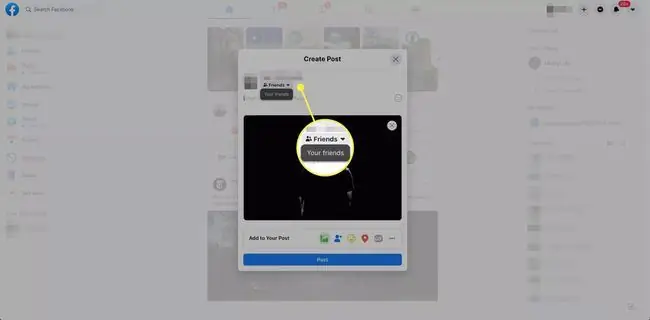
Lorsque vous cliquez sur la flèche vers le bas ou sur le bouton indiquant généralement Friends ou Public, vous verrez une liste d'options pour qui vous souhaitez autoriser à voir le contenu que vous publiez.
Friends est le paramètre recommandé par la plupart des experts en matière de confidentialité. Cela permettra uniquement aux personnes avec lesquelles vous vous êtes connecté sur Facebook de voir votre contenu. Vous pouvez également choisir de partager des publications avec des amis spécifiques ou des listes d'amis personnalisées.
Vous pouvez également modifier d'autres paramètres de confidentialité des photos. Vous pouvez revoir n'importe quelle photo sur laquelle quelqu'un vous a "tagué" avant que le contenu n'apparaisse sur votre journal, et vous pouvez modifier les paramètres de partage des photos et des albums qui ont déjà été publiés.
Vous voudrez peut-être vous assurer que votre option de partage Facebook par défaut est définie sur Friends, plutôt que sur Public. Pour ce faire, accédez aux paramètres de confidentialité de Facebook, où vous pouvez également régler divers autres paramètres de confidentialité.
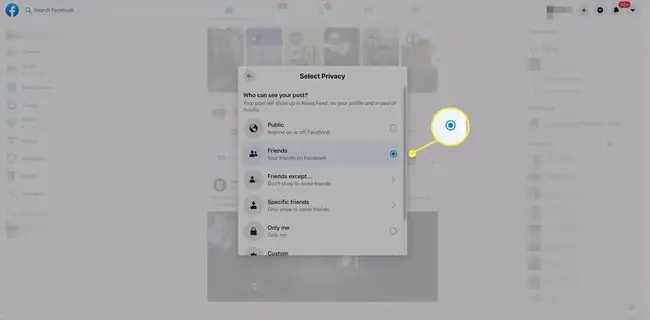
Comment rendre privées des photos Facebook précédemment publiées
Même après avoir publié une photo sur Facebook, vous pouvez revenir en arrière et modifier le paramètre de confidentialité pour limiter la visualisation à moins de personnes ou élargir l'audience. Vous pouvez soit le faire globalement en modifiant les paramètres de confidentialité pour tout ce que vous avez publié, soit individuellement en modifiant les paramètres de confidentialité sur chaque photo ou album photo que vous avez publié.
Pour ce faire, accédez à la photo en question et sélectionnez l' icône à trois points dans le coin supérieur droit, puis sélectionnez Modifier l'audience ou Modifier l'audience de la publication.
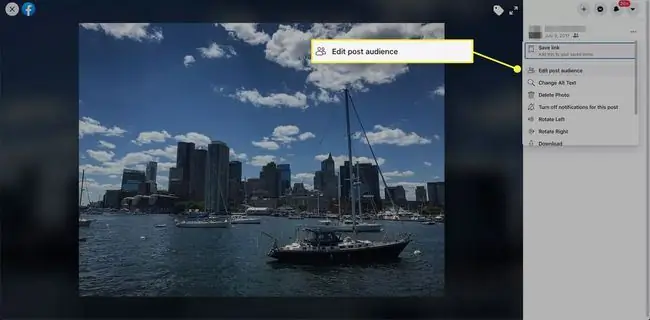
Modifier les paramètres de confidentialité de l'album photo
Vous pouvez facilement modifier le paramètre de confidentialité de n'importe quel album photo que vous avez créé.
Consultez les paramètres de marquage et de confidentialité de Facebook pour plus d'informations sur la manière d'ajuster les paramètres de confidentialité et de visibilité de vos publications.
- Accédez à votre chronologie ou à votre page de profil, puis sélectionnez l'onglet Photos dans la barre de menu supérieure.
-
Sélectionner Albums.

Image - Sélectionnez icône à trois points pour l'album que vous souhaitez modifier et sélectionnez Modifier l'album.
-
Sous Modifier l'album sur le côté gauche, sélectionnez votre audience préférée.

Image
Tags et photos Facebook: gérer votre confidentialité
Facebook propose des tags pour identifier ou nommer les personnes sur les photos et les mises à jour de statut. De cette façon, Facebook peut lier des utilisateurs particuliers à une photo ou à une mise à jour de statut publiée sur Facebook.
De nombreux utilisateurs de Facebook taguent leurs amis et même eux-mêmes sur les photos qu'ils publient, car cela rend ces photos plus visibles pour ceux qui y sont et plus faciles à trouver pour les autres.
Facebook fournit quelques paramètres pour modifier le fonctionnement des balises. À partir des paramètres de confidentialité de Facebook, vous pouvez modifier qui peut voir la publication dans laquelle vous êtes identifié sur votre journal. Vous pouvez également définir le public cible des publications dans lesquelles vous êtes tagué. Ces paramètres se trouvent sous Compte (flèche vers le bas) > Paramètres et confidentialité> Settings > Timeline and Tagging






